- 返回
- Win10系统打开虚拟键盘
Win10系统打开虚拟键盘的具体方法
2015-09-10 14:43作者:xiaoxiao
在升级到Win10系统后,很多用户还不熟悉里面的功能,最近有用户就问小编,虚拟键盘在哪里打开,虚拟键盘是在显示器的屏幕上显示一个虚拟的键盘,你可以通过鼠标点击虚拟的键盘进行输入,打开方式其实很简单,下面小编就来告诉大家Win10系统打开虚拟键盘的具体方法。
1、在Win10系统电脑桌面任务栏处点击桌面右键,在出现的右键菜单中选择“工具栏”选项,然后在出现的右边的菜单中选择“触摸键盘”;
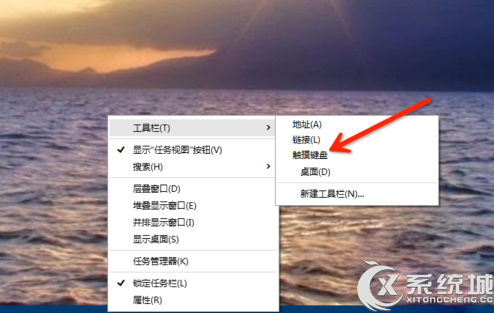
2、任务栏出现了虚拟键盘,点击即可启动;
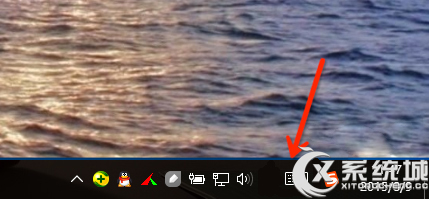
3、如图所示,已经打开了虚拟键盘。
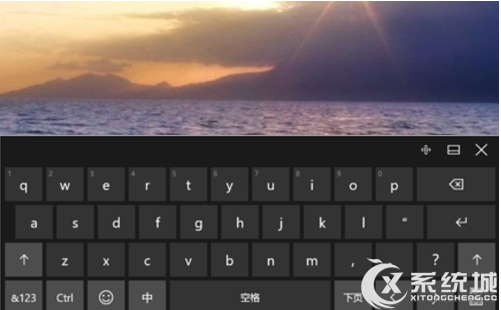
通过上面方法就可以打开Win10系统中的虚拟键盘了,如果电脑的键盘出现了点小故障又着急输入文字的时候,可以打开虚拟键盘取代实体键盘进行输入。
分享给好友:
相关教程
更多